Oficiálny názov Windows Driver Foundation (WUDFHost.exe) je Windows Driver Framework je súbor knižníc a nástrojov spoločnosti Microsoft, ktoré môžu pomôcť znížiť zložitosť písania ovládačov pre Windows.
Ovládač posunie do užívateľského režimu, ktorý je veľmi dôležitý pre stabilitu systému.Niekoľko používateľov však uviedlo, že využitie procesora v Správcovi úloh dosiahlo 99 % až 100 %,“ Windows Driver Foundation „Je na začiatku zoznamu.
Pre vás sa Windows Driver Foundation môže objaviť pod iným názvom napríklad v správcovi úlohwudfhost.exeAlebo User Mode Driver Framework (UMDF).
Ak Windows Driver Foundation zaberá hlavnú časť CPU, niekedy to vybije batériu notebooku alebo spôsobí zamrznutie Windowsu 10. Tu je úvodAko vyriešiť Windows Driver Foundation na Windows 10 respVyužitie procesora WUDFHost.exe je príliš vysoképroblém.
Využitie procesora WUDFHost.exe je vysoké
Najprv odpojte nepotrebné periférne zariadenia (napríklad USB zariadenia alebo externý HDD) a potom skontrolujte stav problému.
Spustite systém Windows 10 v stave čistého spustenia, ktorý pomáha určiť, či to spôsobujú služby tretích stránVyužitie procesora WUDFHost.exe je príliš vysoképroblém.
Aktualizujte Windows 10
Spoločnosť Microsoft pravidelne vydáva aktualizácie systému Windows s vylepšeniami zabezpečenia a opravami chýb.Predchádzajúce problémy môže vyriešiť aj inštalácia najnovších aktualizácií systému Windows.Preto sa prosím uistite, že váš počítač má nainštalované najnovšie aktualizácie systému Windows a je aktuálny.
- Stlačením klávesu Windows + I otvorte nastavenia,
- Kliknite na Aktualizácia a zabezpečenie a potom skontrolujte aktualizácie
- Toto skontroluje a stiahne a nainštaluje najnovšie aktualizácie systému Windows zo servera spoločnosti Microsoft,
- Po dokončení reštartujte počítač, aby ste ich použili a skontrolujte stav wudfhost.Ovládač exe systému Windows je založený na probléme s vysokým využitím procesora.
Riešenie problémov so spustenou údržbou systému
Spustite program na riešenie problémov s údržbou systému, použite problém s CPU v počítači, diagnostikujte a automaticky opravte Windows Driver Foundation.
Najjednoduchší spôsob, ako spustiť riešenie problémov s údržbou systému, je stlačiť kláves Windows + R a zadaťmsdt.exe -id MaintenanceDiagnostic, Potom kliknite na „OK“ a postupujte podľa pokynov na obrazovke.
Okrem toho môžete spustiť nástroj na riešenie problémov s údržbou systému zo zoznamu vstavaných nástrojov na riešenie problémov nižšie.
- Otvorte ovládací panel, nastavte zobrazenie "Ovládací panel" cez veľkú ikonu a potom kliknite na "Riešenie problémov".
- Vľavo kliknite na odkaz Zobraziť všetko, prejdite nadol a vyhľadajte Údržba systému.
- Spustite nástroj na riešenie problémov a dokončite proces podľa pokynov na obrazovke.
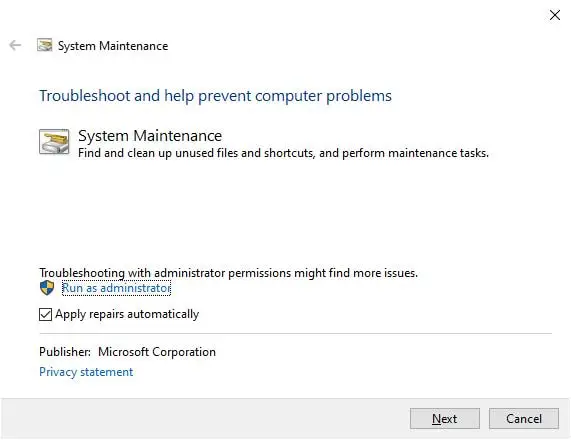
Spustite nástroj na kontrolu systémových súborov
Keď sú systémové súbory vášho počítača poškodené alebo chýbajú, môžu sa vyskytnúť problémy s vysokým využívaním procesora v systéme Windows 10 aleboProblém s využívaním procesora wudfhost.exe 100.Spustite vstavaný nástroj na kontrolu systémových súborov, aby ste použili správny súbor na diagnostiku a obnovu stratených a poškodených systémových súborov.
- Otvorte príkazový riadok ako správca,
- Najprv bežtePomáha kontrolovať stav obrazu systému Windows 10Príkaz na obnovenie stavu DISMDISM / Online / Čistiaci obrázok-Obnoviť zdravie,
- Potom spustite príkazsfc / scannow,Týmto sa vyhľadajú poškodené systémové súbory a ak sa nájdu nejaké poškodené systémové súbory, použite na obnovu správne súbory.
- Po dokončení procesu skenovania sa počítač 100% reštartuje a skontroluje stav tohto problému.
Vypnite službu Windows Driver Foundation
- Stlačte súčasnekľúč WindowsAR鍵typuservices.mscA klikni,
- Tým sa otvorí servisná konzola Windows,
- Prejdite nadol a nájdite Windows Driver Foundation – Driver-Mode Driver Framework, kliknite naň pravým tlačidlom myši a vyberte položku Vlastnosti
- Tu zmeňte typ spustenia na „Zakázané“ alebo „Manuálne“ a potom kliknite na „Zastaviť službu“ vedľa „Stav služby“.
- Kliknite na „Použiť“ a potom na „OK“, teraz skontrolujte stav základného problému s vysokým využitím CPU ovládača Windows.
Preinštalujte ovládač sieťového adaptéra
Problém vysokého využitia procesora v systéme Windows 10 môžu spôsobiť aj staré zastarané alebo poškodené ovládače.Podľa niekoľkých používateľov, ktorí odinštalovali ovládač sieťového adaptéra a preinštalovali ho, aby im to pomohlo vyriešiť, ovládač pre Windows spôsobil v systéme Windows 10 problém s vysokým využitím procesora.
Poznámka: Vzťahuje sa na ovládače bezdrôtového alebo ethernetového sieťového adaptéra.
- Stlačte kláves Windows + R, zadajtencpa.cpl, A kliknite na tlačidlo OK,
- Tým sa otvorí okno sieťového pripojenia, tu nájdete svoj aktívny sieťový adaptér a poznačte si jeho názov ovládača (pre mňa je to radič Realtek PCIe GbE)

- Teraz stlačte kláves Windows + X a vyberte Správca zariadení,
- Zobrazí sa zoznam všetkých nainštalovaných ovládačov zariadení,
- Nájdite a rozbaľte časť „Sieťové adaptéry“.
- Kliknite pravým tlačidlom myši na problematický adaptér a kliknite na „Odinštalovať zariadenie“
- Po zobrazení výzvy na potvrdenie kliknite znova na položku Odinštalovať a reštartujte počítač.
Po spustení počítača sa preinštaluje sieťový ovládač.Ak nevidíte ovládač nainštalovaný v počítači ani po reštartovaní systému, potom:
- Na otvorenie správcu zariadení použite devmgmt.msc
- Kliknite na položku Akcia a potom kliknite na položku Vyhľadať zmeny hardvéru.
Alebo navštívte stránku výrobcu zariadenia a stiahnite si a nainštalujte najnovší ovládač pre sieťový adaptér.
Vytvorte si nový používateľský účet
Okrem toho sa môže poškodiť používateľský profil a spôsobiť použitie 10 procesorov v systéme Windows 100.Vytvorte si nové používateľské konto, prihláste sa pomocou novovytvoreného používateľského konta a skontrolujte stav využitia procesora 10 v systéme Windows 100.
Prečítajte si tiež:
- Ako vyriešiť problémy s internetovým pripojením v systéme Windows 10
- Aká je funkcia automatickej údržby systému Windows 10?Ako to zakázať
- Zostane tlačiareň so systémom Windows 10 offline?Buďme online
- Opravte chybový stav 10xc0f chyba obrázka v systéme Windows 000012
- Riešenie: Vysoké využitie procesora po aktualizácii systému Windows 10!

![Riešenie: Využitie procesora základne ovládačov systému Windows (wudfhost.exe) je vysoké [Windows 10]](https://oktechmasters.org/wp-content/uploads/2021/01/2049-windows-driver-foundation-high-cpu-usage-846x530.jpg)




![[Opravené] Microsoft Store nemôže sťahovať aplikácie a hry](https://oktechmasters.org/wp-content/uploads/2022/03/30606-Fix-Cant-Download-from-Microsoft-Store.jpg)
![[Opravené] Microsoft Store nemôže sťahovať a inštalovať aplikácie](https://oktechmasters.org/wp-content/uploads/2022/03/30555-Fix-Microsoft-Store-Not-Installing-Apps.jpg)

